Како да користите дијагностика во апликацијата Samsung Members на уредот Galaxy
Проверете ги перформансите на уредот со Samsung Members. Дали некоја конкретна функција на уредот не работи правилно? Дали сакате да го знаете моменталното ниво на батеријата? Пред да појдете во сервисен центар, проверете ги перформансите на уредот со помош на алатките за самодијагностика. Карактеристиката Дијагностика од апликацијата Samsung Members овозможува самодијагностика и може да анализира повеќе од 24 различни карактеристики и функции на телефонот, вклучувајќи Батерија, NFC, СИМ-картичка, Мобилна мрежа, Сензор, Звучник, Камера, Екран на допир, Жичени слушалки, Препознавање лице, Bluetooth итн.
Пред да се обидете со препораките дадени во продолжение, задолжително проверете дали софтверот на уредот и поврзаните апликации се ажурирани до најновата верзија. За ажурирање на софтверот од мобилниот уред, постапете според следниве чекори:
Чекор 1. Одете на Settings (Поставки) > Software update (Ажурирање на софтверот).
Чекор 2. Допрете на Download and install (Преземи и инсталирај).
Чекор 3. Следете ги упатствата на екранот.
Апликација Samsung Members
На апликацијата Samsung Members може да најдете одговори на често поставуваните прашања и да прочитате совети и трикови во врска со уредот Galaxy. Пред да појдете во локалниот сервисен центар на Samsung Electronics, проверете ја апликацијата којашто овозможува и поддржува погодни услуги, како што се Дијагностика, поднесување Извештај за грешки, Далечинска поддршка, надградби на OS, повратни информации поврзани со прашања и грижи итн. Таа е инсталирана стандардно на уредите Galaxy и може да се преземе од веб-врската подолу.
Кликнете овде за да ја преземете апликацијата Samsung Members.
Самодијагностичка проверка на апликацијата Samsung Members
Проверете го статусот на својот уред со дијагностичката алатка од апликацијата Samsung Members. Може да ги изберете поединечните категории врз коишто сакате да извршите дијагноза или да извршите целосна дијагностичка проверка. Откако ќе заврши дијагностиката, може да ја изберете соодветната икона за да ги видите резултатите и статусот на уредот. Следете ги чекорите подолу за да започнете со дијагностичка проверка.
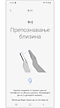

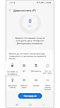

Ако наидете на неочекуван проблем дури го користите уредот Galaxy, обидете се да поднесете извештај за грешки преку апликацијата Samsung Members. Прикачувањето датотека за евиденција ќе помогне многу при анализирањето на причината за проблемот. Откако ќе се анализира датотеката за евиденција и ќе се потврди причината за проблемот, ние ќе испратиме реакција преку Samsung Members.
Забелешка: сликите од екраните на уредот и менијата може да се разликуваат зависно од моделот на уредот и верзијата на софтверот.
Благодариме за повратните информации
Одговори на сите прашања.
Code to Open Chat Window
























